このコントロールを変更すると、このページが自動的に更新されます
Mac用Final Cut Proユーザガイド
- ようこそ
- 新機能
-
-
- 用語集
- 著作権

Mac用Final Cut Proでビデオフレームの端をトリミングする
「トリム」コントロールを使ってイメージの各端を個別にトリミングし、窓のように見せることができます。このエフェクトの一般的な使いかたとして、「変形」エフェクトと共に使用し、基本ストーリーラインクリップ上に置いたクリップをトリミングして、基本ストーリーラインクリップを背景として使うことができます。
Final Cut Proタイムラインでクリップを選択します。
「トリム」コントロールを表示するには、以下のいずれかの操作を行います:
ビューアの左下隅にあるポップアップメニューをクリックして、「クロップ」を選択します(またはShift+Cキーを押します)。
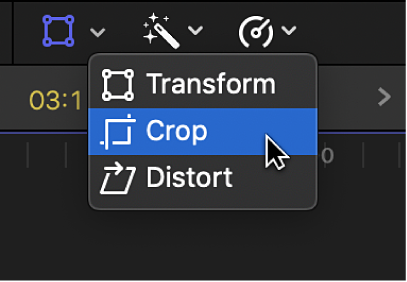
Controlキーを押したままビューア内をクリックし、「クロップ」を選択します。
ビューアの下部の「トリム」ボタンをクリックします。
オンスクリーンコントロールを使ってエフェクトを調整する:
各隅にある青いハンドル: トリムウインドウの縦横2つの辺の位置を同時に調整するときは、これらのハンドルをドラッグします。
各辺の中央にある青いハンドル: 各辺の位置を個別に調整するときは、これらのハンドルをドラッグします。
ウインドウ内の任意の場所: ウインドウの位置を調整するときは、ウインドウ内をドラッグします。
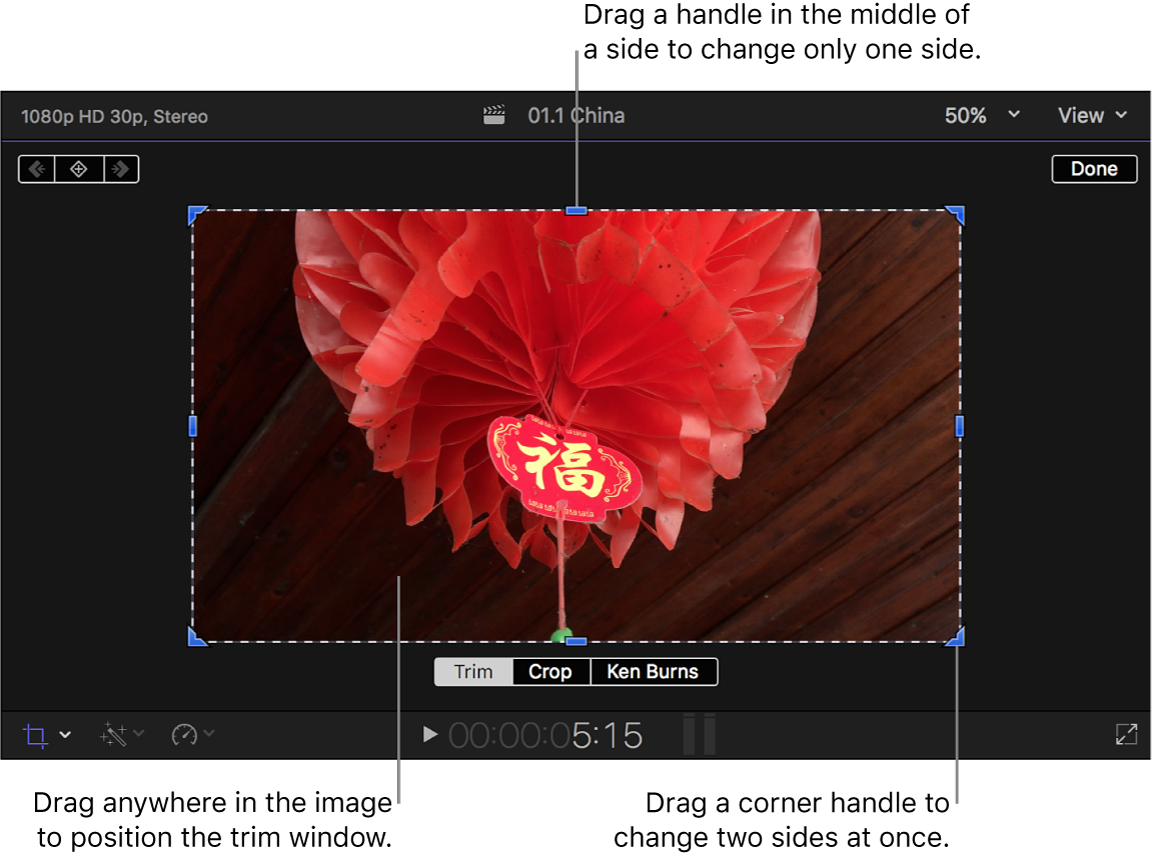
「ビデオ」インスペクタの「クロップ」セクションにある「左」、「右」、「上」、および「下」パラメータを使用して、イメージのそれぞれの端を個別に調整することもできます。
エフェクトの調整が終わったら、「完了」をクリックします。
エフェクトをアニメートして、背景上で動かすこともできます。詳しくは、Mac用Final Cut Proで内蔵エフェクトを操作するを参照してください。
フィードバックありがとうございます。